- Część 1. Wyczyść pamięć podręczną w przeglądarce Mac Safari za pomocą paska menu
- Część 2. Wyczyść pamięć podręczną w przeglądarce Mac Safari w Preferencjach
- Część 3. Wyczyść pamięć podręczną w przeglądarce Mac Safari za pomocą FoneLab Mac Sweep
- Część 4. Często zadawane pytania dotyczące czyszczenia pamięci podręcznej w przeglądarce Mac Safari
- Opróżnij kosz
- Usuń aplikację pocztową
- Wyczyść pamięć podręczną na komputerze Mac
- Uzyskaj więcej miejsca na Macu
- Spraw, by Chrome zużywał mniej pamięci RAM
- Gdzie jest Narzędzie dyskowe na komputerze Mac
- Sprawdź historię na komputerze Mac
- Control + Alt + Usuń na Macu
- Sprawdź pamięć na komputerze Mac
- Sprawdź historię na komputerze Mac
- Usuń aplikację na komputerze Mac
- Wyczyść pamięć podręczną Chrome na komputerze Mac
- Sprawdź pamięć na Macu
- Wyczyść pamięć podręczną przeglądarki na komputerze Mac
- Usuń ulubione na komputerze Mac
- Sprawdź pamięć RAM na komputerze Mac
- Usuń historię przeglądania na komputerze Mac
Korzystne sposoby czyszczenia pamięci podręcznej Safari na komputerze Mac
 Zaktualizowane przez Lisa Ou / 27 2023:09
Zaktualizowane przez Lisa Ou / 27 2023:09Pamięć podręczna to typ danych zawierający różne informacje z różnych komponentów urządzenia. Można je znaleźć w systemie komputera, aplikacjach, aplikacjach do przeglądania itp. Jeśli jesteś użytkownikiem komputera Mac, Safari jest najprawdopodobniej przeglądarką zawierającą najwięcej pamięci podręcznych, ponieważ jest to oficjalna aplikacja do przeglądania na urządzeniach Apple. Ogólnie rzecz biorąc, pamięci podręczne zbierają informacje z odwiedzanych witryn, dzięki czemu ładują się szybciej za każdym razem, gdy ponownie je wejdziesz. Jednak gromadzenie się zbyt wielu pamięci podręcznych może mieć również negatywne skutki. Mogą na przykład spowodować spowolnienie, opóźnienia lub inne problemy przeglądarki. Dlatego sugerujemy wyczyszczenie pamięci podręcznej przeglądarki Safari na komputerze Mac.
Mając to na uwadze, wypróbuj przygotowane w tym artykule korzystne metody czyszczenia pamięci podręcznej przeglądarki Safari na komputerze Mac. Prawidłowe wykonanie procedur w każdej części sprawi, że problemy z przeglądaniem spowodowane przez pamięci podręczne znikną. Jeśli uszkodzona pamięć podręczna powoduje nieprawidłowe działanie aplikacji do przeglądania lub systemu macOS, spodziewaj się, że problem zostanie rozwiązany po przewinięciu i zrozumieniu poniższego wpisu. Co więcej, wyczyszczenie ich sprawi, że przeglądarka będzie ładowała się i działała płynniej, co zapewni lepsze wrażenia z surfowania po Internecie. Metody mają już proste wytyczne, dzięki czemu proces rozliczeń nie będzie skomplikowany.


Lista przewodników
- Część 1. Wyczyść pamięć podręczną w przeglądarce Mac Safari za pomocą paska menu
- Część 2. Wyczyść pamięć podręczną w przeglądarce Mac Safari w Preferencjach
- Część 3. Wyczyść pamięć podręczną w przeglądarce Mac Safari za pomocą FoneLab Mac Sweep
- Część 4. Często zadawane pytania dotyczące czyszczenia pamięci podręcznej w przeglądarce Mac Safari
Część 1. Wyczyść pamięć podręczną w przeglądarce Mac Safari za pomocą paska menu
Najłatwiejszą strategią czyszczenia pamięci podręcznej w przeglądarce Mac Safari jest użycie paska menu aplikacji. Za każdym razem, gdy otwierasz aplikację do przeglądania na komputerze, musisz znać opcje widoczne na górze ekranu. Stamtąd możesz uzyskać dostęp do listy menu Safari, ale możesz nie wiedzieć, że możesz wyczyścić pamięć podręczną bezpośrednio, poruszając się po opcjach. Główną zaletą tej strategii jest jej szybka procedura, która wymaga jedynie kilku kliknięć. Dlatego wykonanie tej czynności na komputerze Mac będzie pomocne, jeśli musisz natychmiast wyczyścić pamięć podręczną przeglądarki Safari.
Naśladuj poniższy bezproblemowy proces, aby wyczyścić pamięć podręczną przeglądarki Safari na komputerze Mac za pomocą paska menu:
Krok 1Połączenia Safari ikona często znajduje się w Docku Maca, więc kliknij ją stamtąd. Jeśli nie ma go nigdzie w Docku, przejdź do Launchpad stronę i przewiń ręcznie, aby ją znaleźć. Pasek wyszukiwania jest również dostępny na górze, więc możesz tam wejść do Safari i otworzyć aplikację do przeglądania.
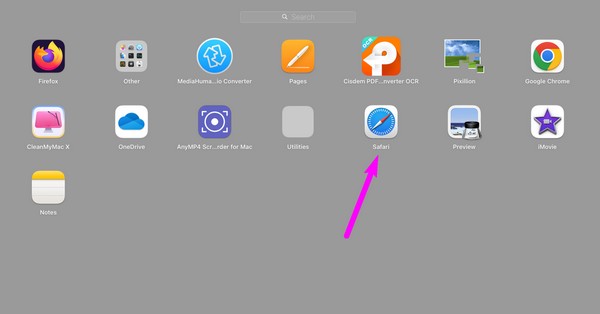
Krok 2Gdy przeglądarka będzie aktywna, zostanie wyświetlony komunikat Safari na pasku menu w najwyższej części pulpitu. Kliknij, aby wyświetlić opcje rozwijane, a następnie wybierz Wyczyść historię patka.
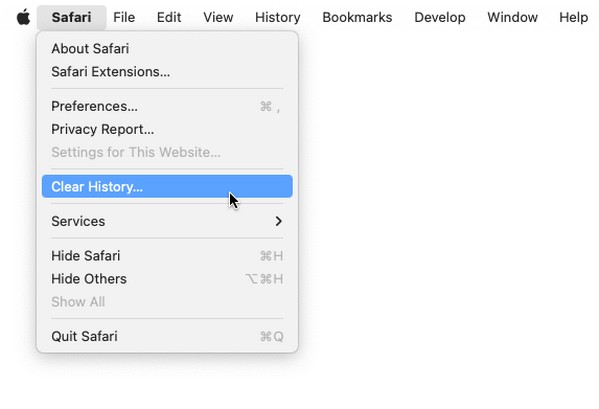
Krok 3Po pojawieniu się okna dialogowego kliknij przycisk Wyczyść pasek i wybierz zakres czasu z dostępnych opcji. Później uderz Wyczyść historię aby wyczyścić historię przeglądarki Safari, w tym pamięć podręczną zebraną przez przeglądarkę z odwiedzanej witryny.
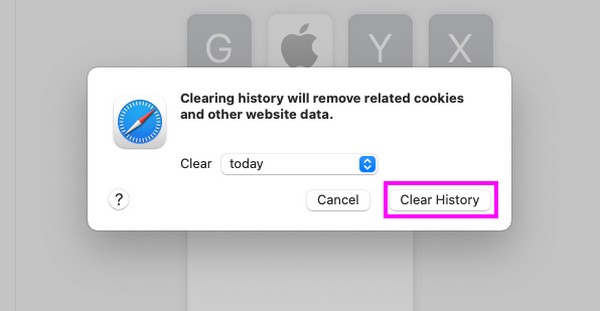

Dzięki FoneLab Mac Sweep wyczyścisz system, e-mail, zdjęcia, niepotrzebne pliki iTunes, aby zwolnić miejsce na komputerze Mac.
- Zarządzaj podobnymi zdjęciami i duplikatami plików.
- Z łatwością pokaż szczegółowy stan komputera Mac.
- Opróżnij kosz na śmieci, aby uzyskać więcej miejsca.
Część 2. Wyczyść pamięć podręczną w przeglądarce Mac Safari w Preferencjach
Jak zapewne wiesz z poprzedniej metody, pasek menu umożliwia bezpośredni sposób czyszczenia pamięci podręcznej w przeglądarce Mac Safari. Oprócz tego możesz także znaleźć kartę Preferencje. Kliknięcie go pozwoli wyświetlić więcej opcji i ustawień Safari. Jeśli nawigujesz w wyświetlonym oknie, zostanie przedstawiona oficjalna i najbardziej odpowiednia technika czyszczenia pamięci podręcznej przeglądarki Safari na komputerze Mac. Poza tym daje również możliwość usunięcia plików cookie i innych danych z przeglądarki Safari.
Postępuj zgodnie z uciążliwymi wskazówkami poniżej, aby zrozumieć, jak wyczyścić pamięć podręczną w przeglądarce Safari Mac za pomocą Preferencji:
Krok 1Zobacz, czy Safari znajduje się w Docku lub znajdź go ręcznie na Launchpadzie. Alternatywnie użyj reflektor ikonę wyszukiwania w prawym górnym rogu pulpitu, a następnie wpisz Safari w wyświetlonym polu wyszukiwania. Po znalezieniu naciśnij go, aby uruchomić aplikację do przeglądania na komputerze Mac.
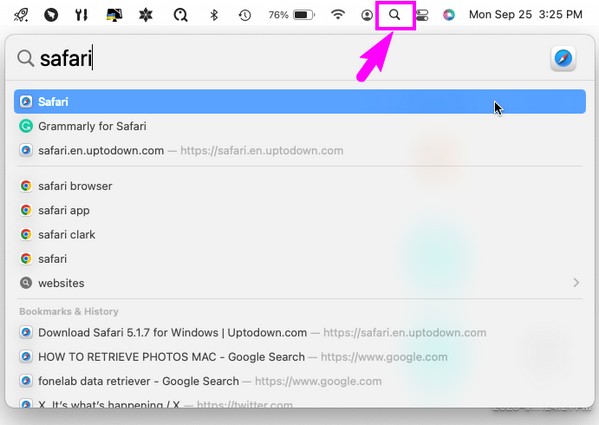
Krok 2Podobnie jak w przypadku poprzedniej metody, kliknij przycisk Safari na pasku menu w lewym górnym rogu, aby wyświetlić opcje, ale tym razem wybierz Preferencje opcja. Po wyświetleniu wyskakującego okna naciśnij przycisk Prywatności na liście opcji w górnej części.
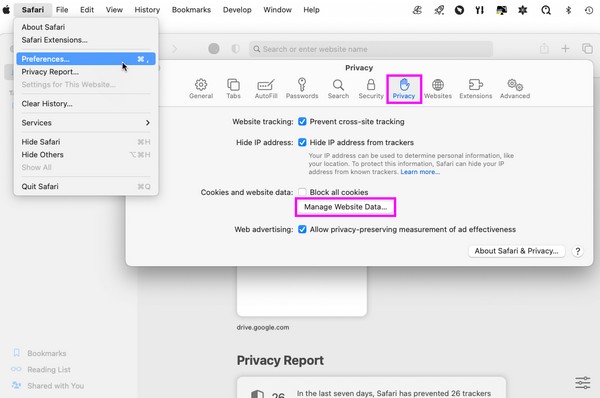
Krok 3Wybierz Zarządzaj danymi strony internetowej w sekcji Prywatność, aby wyświetlić dane przeglądarki Safari w oknie dialogowym. Stamtąd przewiń, aby znaleźć i wybrać pliki pamięci podręcznej, a po zakończeniu naciśnij Usunąć poniżej listy danych, aby usunąć je z przeglądarki Safari.
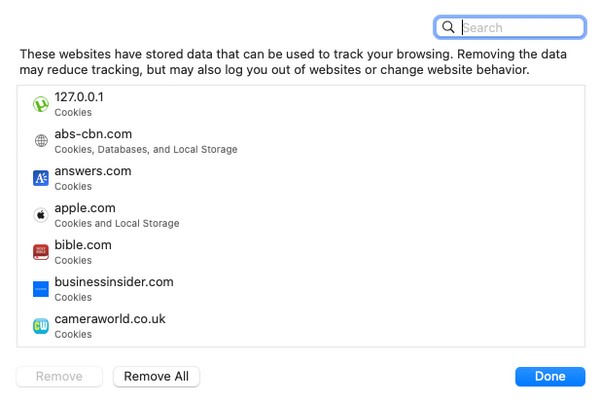
Część 3. Wyczyść pamięć podręczną w przeglądarce Mac Safari za pomocą FoneLab Mac Sweep
Z drugiej strony FoneLab Mac Sweep nie jest metodą wbudowaną, ale programem innej firmy. Ale nie martw się; może dać ci wiele korzyści, nawet jeśli nadal musisz go zainstalować. Jeśli otrzymasz to narzędzie, pamięć podręczna przeglądarki Safari, pliki cookie, historia logowania, historia wyszukiwania i inne informacje zostaną odpowiednio wyczyszczone w ciągu kilku minut. Obsługuje także inne aplikacje do przeglądania, takie jak Chrome i Firefox, umożliwiając jednoczesne usuwanie ich śmieci. Oprócz tego, FoneLab Mac Sweep działa także w przypadku różnych części komputera Mac. Pozwala usuwać niepotrzebne i niepotrzebne dane, takie jak stare i duże pliki, zduplikowane zdjęcia itp. Posiada nawet funkcję optymalizacja wydajności komputera Mac i sprawdzenie jego stanu dzięki czemu będziesz wiedział, kiedy trzeba go wyczyścić.

Dzięki FoneLab Mac Sweep wyczyścisz system, e-mail, zdjęcia, niepotrzebne pliki iTunes, aby zwolnić miejsce na komputerze Mac.
- Zarządzaj podobnymi zdjęciami i duplikatami plików.
- Z łatwością pokaż szczegółowy stan komputera Mac.
- Opróżnij kosz na śmieci, aby uzyskać więcej miejsca.
Zastosuj poniższą bezbolesną procedurę jako przykład czyszczenia pamięci podręcznej w przeglądarce Safari na komputerze Mac FoneLab Mac Sweep:
Krok 1Użyj Safari, Chrome lub innej przeglądarki, aby znaleźć oficjalną stronę FoneLab Mac Sweep. Na jego stronie wyświetli się Darmowe pobieranie po lewej stronie pod listą funkcji, kliknij ją, aby zapisać instalator programu na komputerze Mac. Następnie trzymaj go bezpośrednio w Konsultacje folderze, aby móc go natychmiast uruchomić.
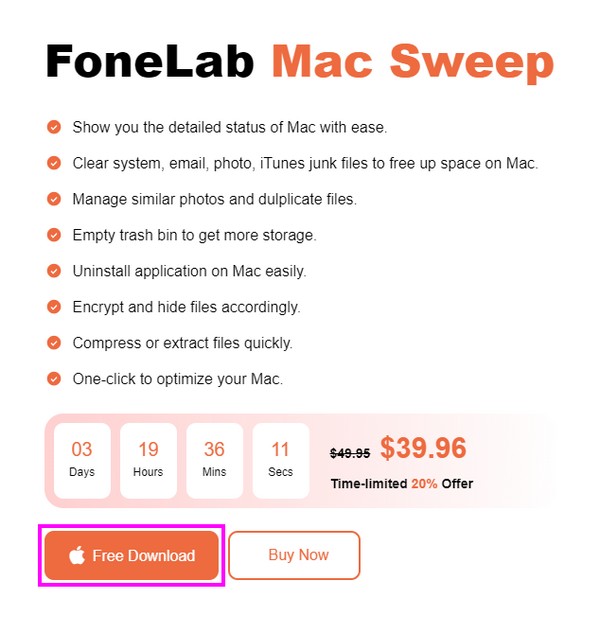
Krok 2Po wejściu do początkowego interfejsu programu zostaną wyświetlone 3 kluczowe funkcje. Aby przejść dalej, kliknij Zestaw narzędzi, a wyświetlony zostanie inny zestaw funkcji. Stamtąd wybierz Prywatności, następnie Scan w następującym interfejsie. Dane przeglądarek na Twoim komputerze Mac zostaną przeskanowane w ciągu kilku minut, więc uderz Zobacz i wysłuchaj po zakończeniu procesu.
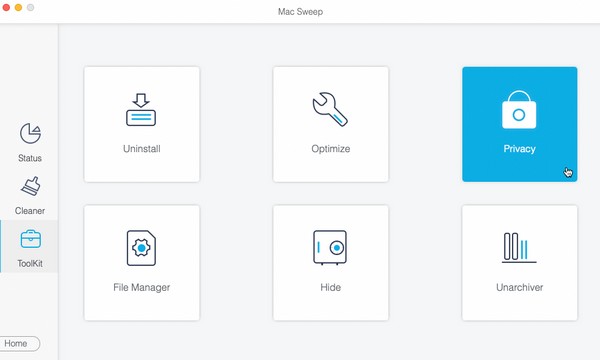
Krok 3Twoja przeglądarka Safari wraz z innymi aplikacjami do przeglądania zostanie wyświetlona w lewej części. Kliknij Safari aby wyświetlić swoje dane, takie jak wpisy autouzupełniania, pliki cookie, pobrane pliki i historia pobrań. Kliknij Zaznacz wszystko pole wyboru u góry, a następnie wybierz Czyszczenie na dole, aby wyczyścić Safari z danych, w tym z pamięci podręcznych.
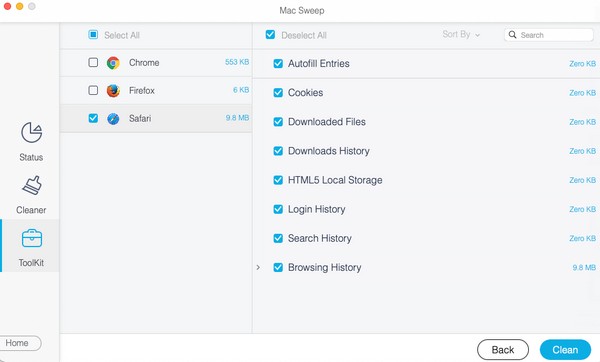
Część 4. Często zadawane pytania dotyczące czyszczenia pamięci podręcznej w przeglądarce Mac Safari
1. Jak automatycznie usunąć pamięć podręczną w przeglądarce Mac Safari?
Jeśli chcesz automatycznie wyczyścić pamięć podręczną przeglądarki Safari, przejdź do karty Safari w najwyższej części pulpitu, a następnie kliknij Preferencje > Ogólne. Zobaczysz pasek rozwijany Usuń elementy historii, kliknij go, aby automatycznie ustawić czas czyszczenia historii Safari, w tym pamięci podręcznej.
2. Czy wyczyszczenie pamięci podręcznej przeglądarki Mac Safari usuwa wirusy?
Wyczyszczenie pamięci podręcznej przeglądarki Safari na komputerze Mac może spowodować usunięcie wirusów. Niekoniecznie usuwa wszystkie wirusy, które mogą być przechowywane na komputerze Mac, ale jeśli w Twoich pamięciach podręcznych znajdują się wirusy lub złośliwe oprogramowanie, to tak. Wyczyszczenie ich spowoduje usunięcie pamięci podręcznej zainfekowanych wirusami. Dlatego możesz usunąć pamięć podręczną, jeśli na komputerze Mac znajduje się podejrzany wirus.
Teraz, gdy znasz już strategiczne procedury czyszczenia pamięci podręcznej w przeglądarce Mac Safari, mamy nadzieję, że potrafisz je dobrze wykonać, aby cieszyć się płynnym i bezbolesnym przeglądaniem.

Dzięki FoneLab Mac Sweep wyczyścisz system, e-mail, zdjęcia, niepotrzebne pliki iTunes, aby zwolnić miejsce na komputerze Mac.
- Zarządzaj podobnymi zdjęciami i duplikatami plików.
- Z łatwością pokaż szczegółowy stan komputera Mac.
- Opróżnij kosz na śmieci, aby uzyskać więcej miejsca.
